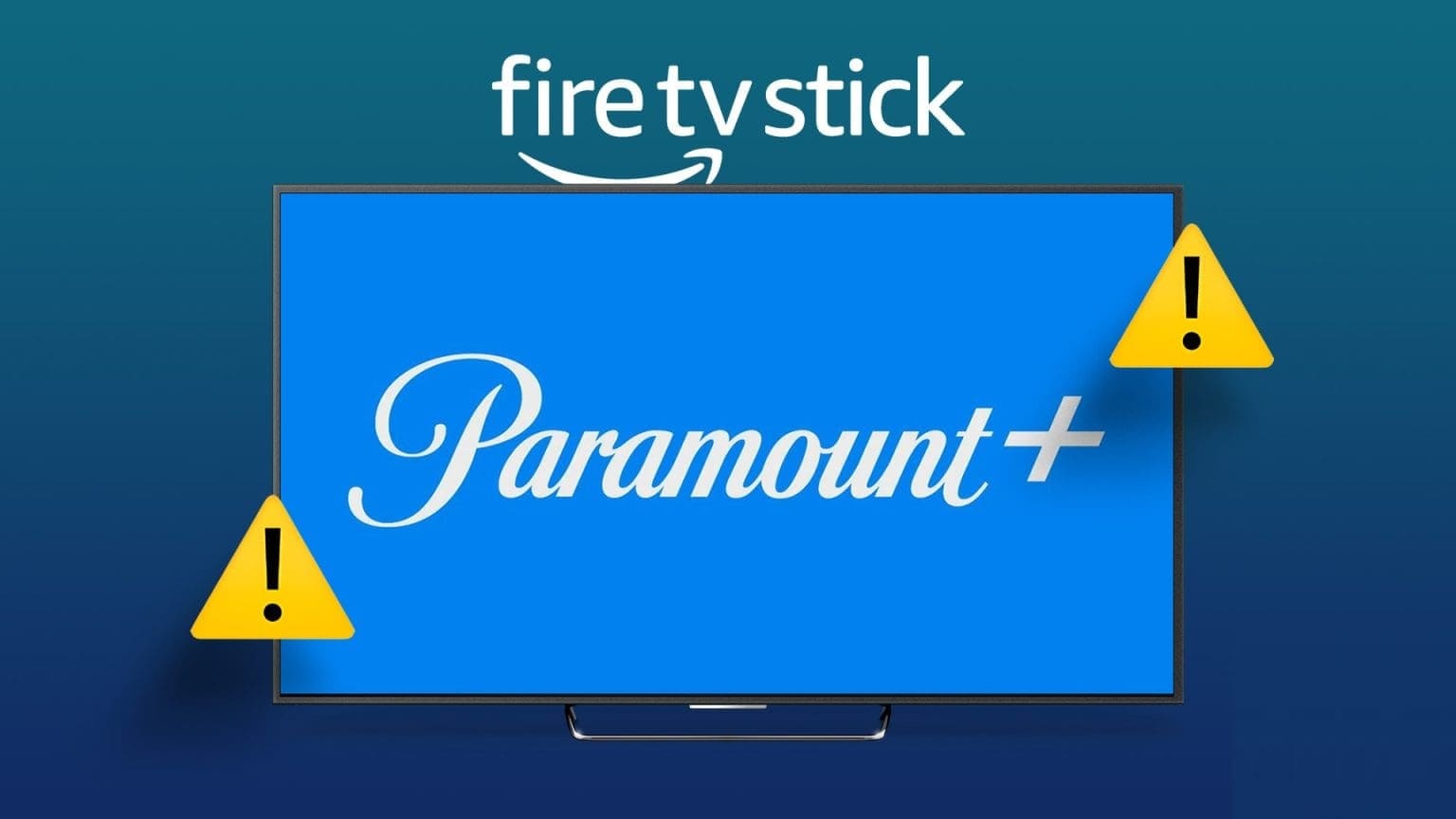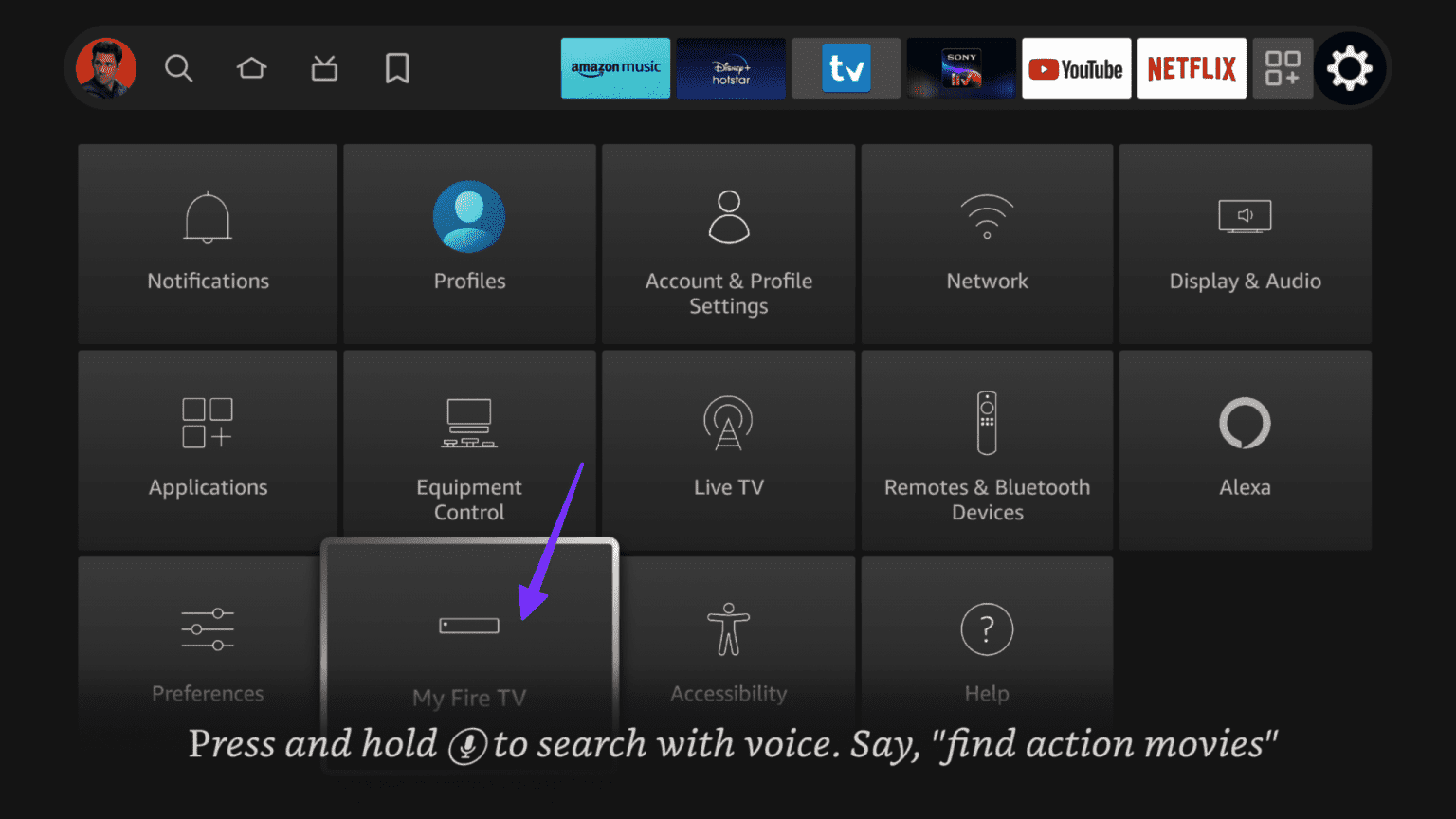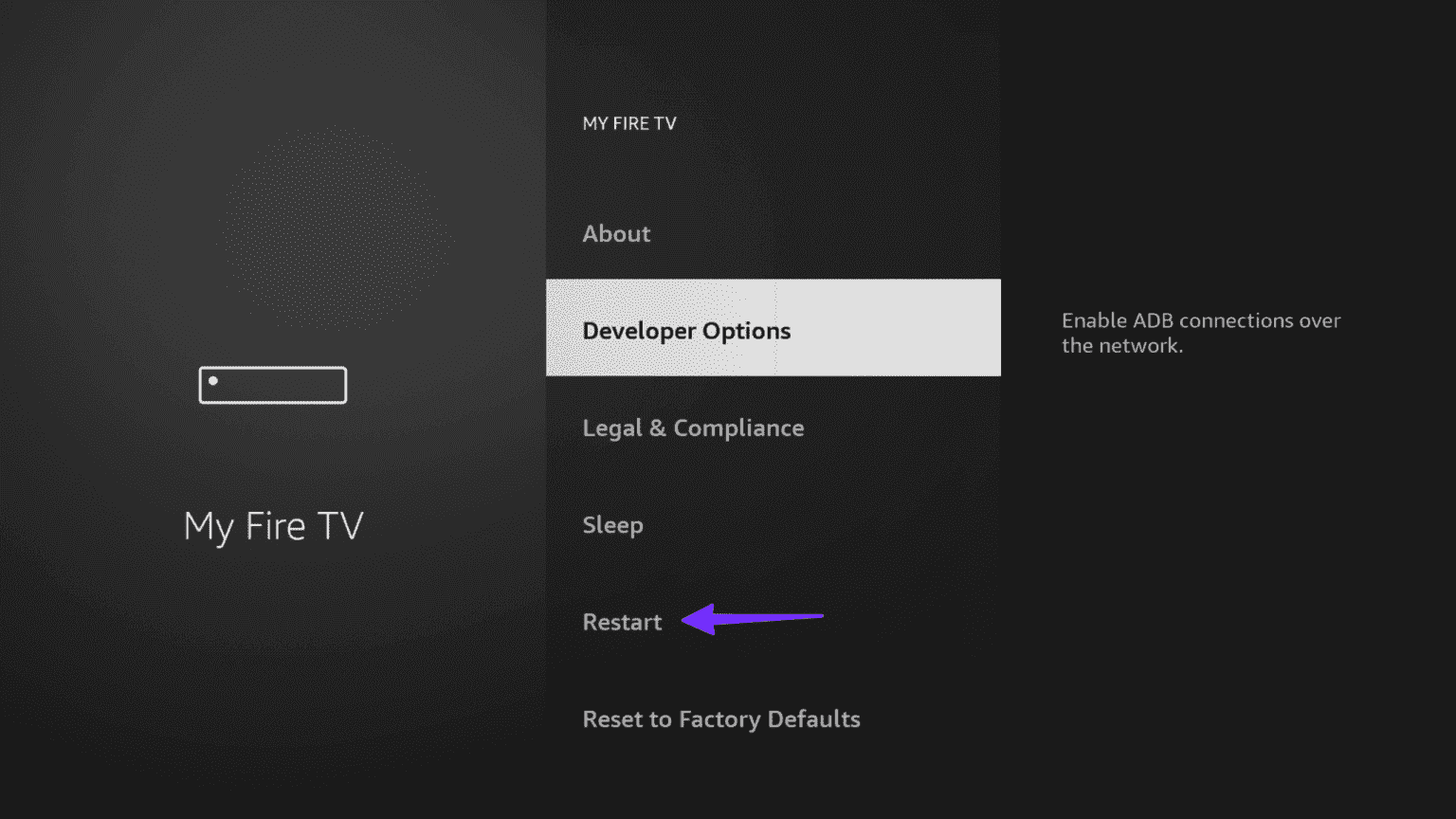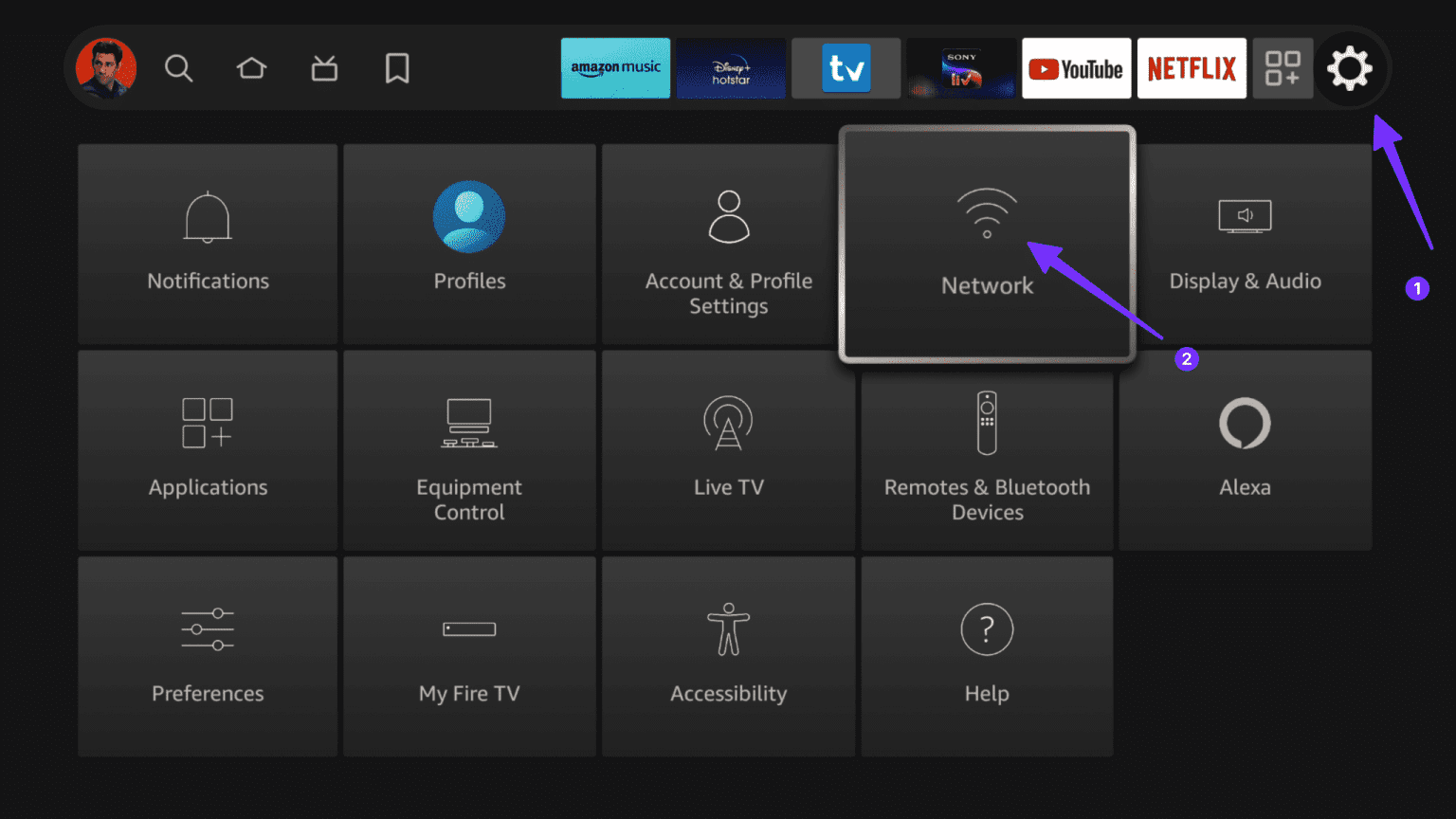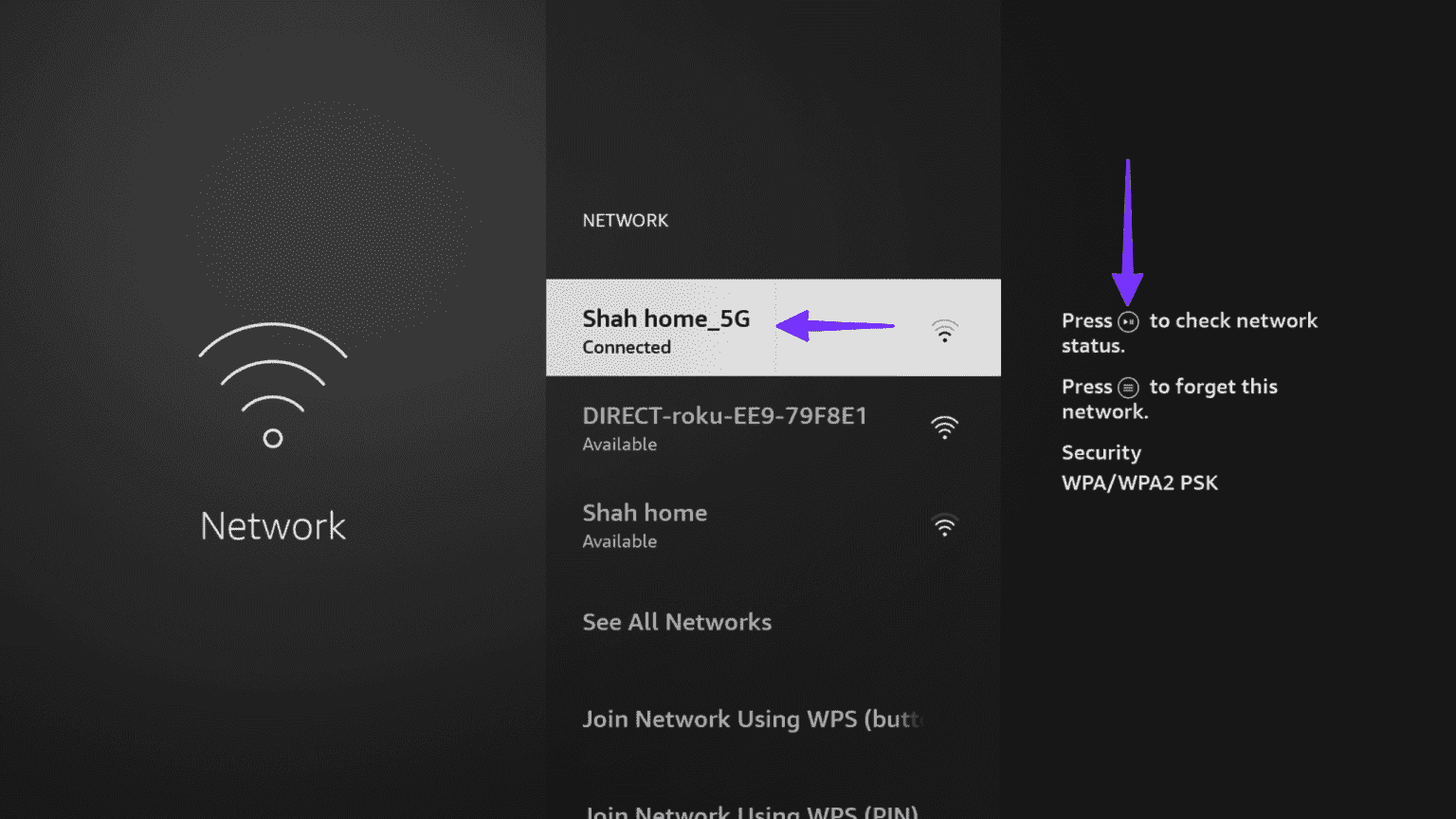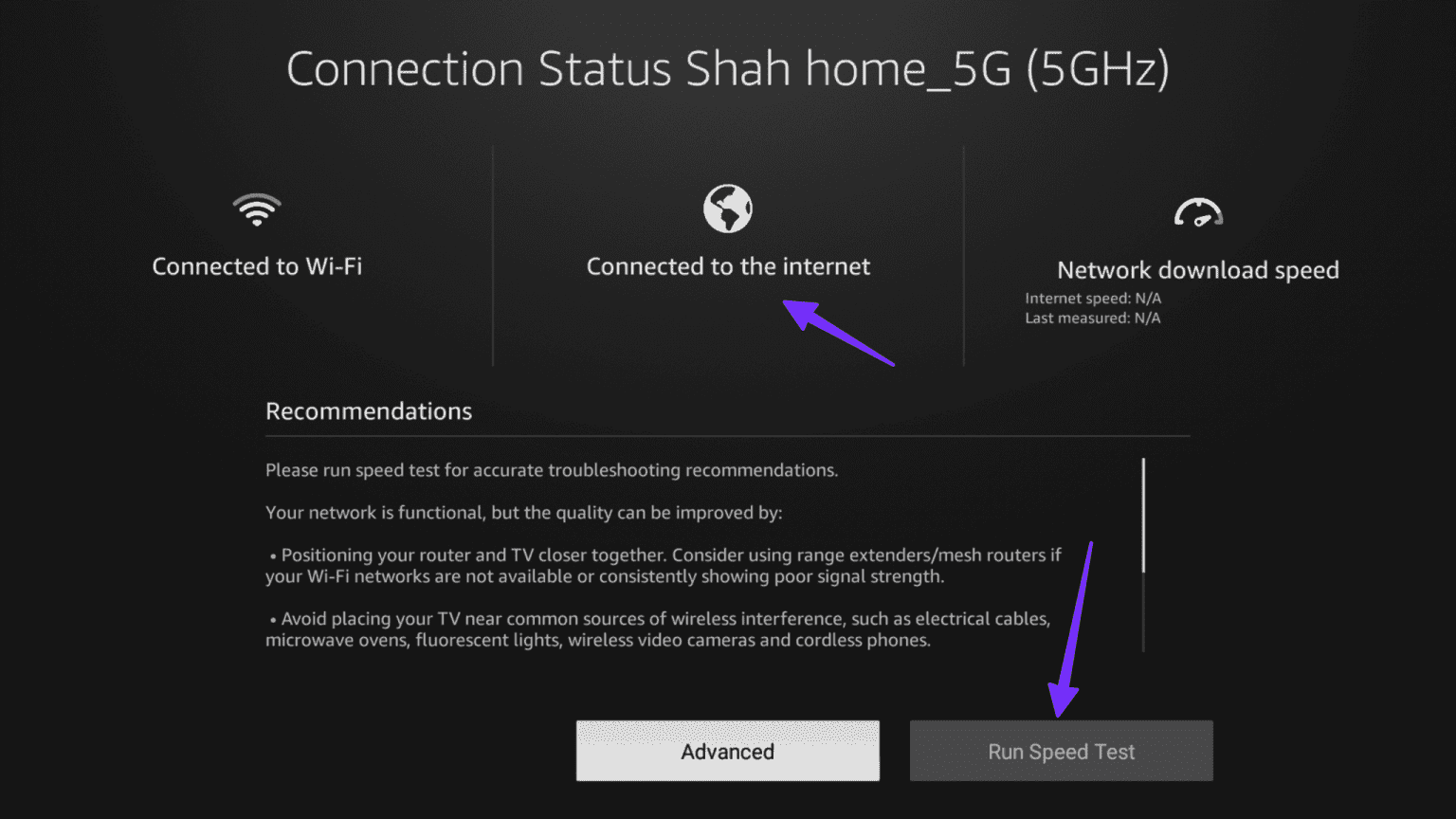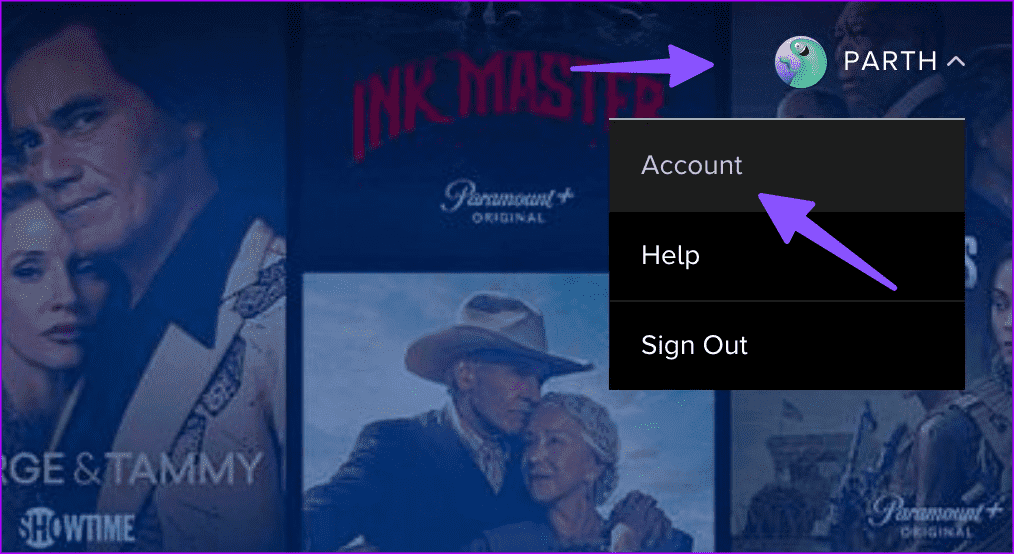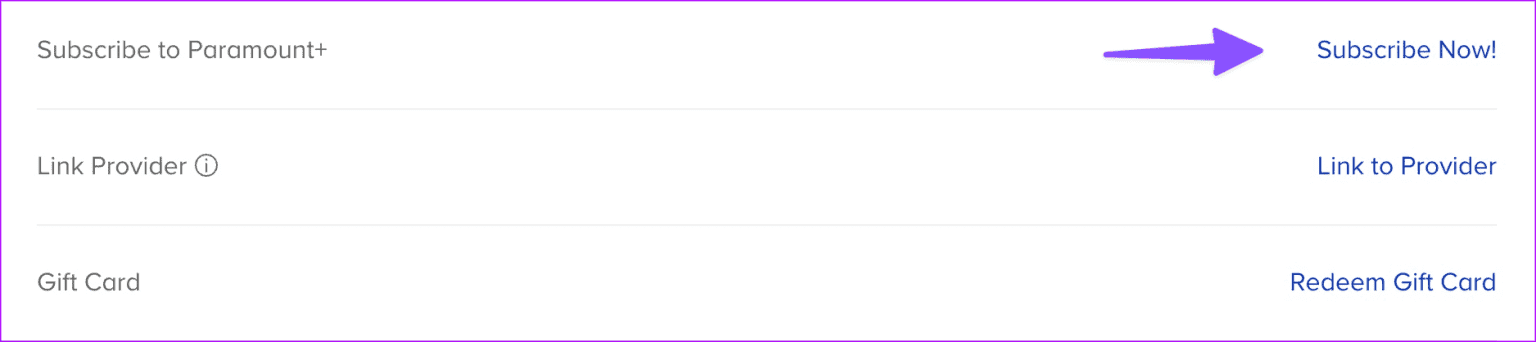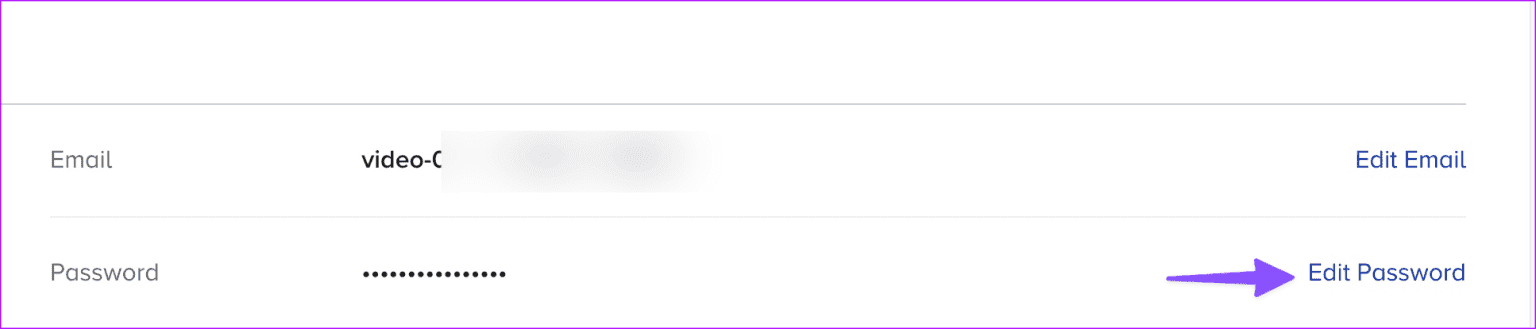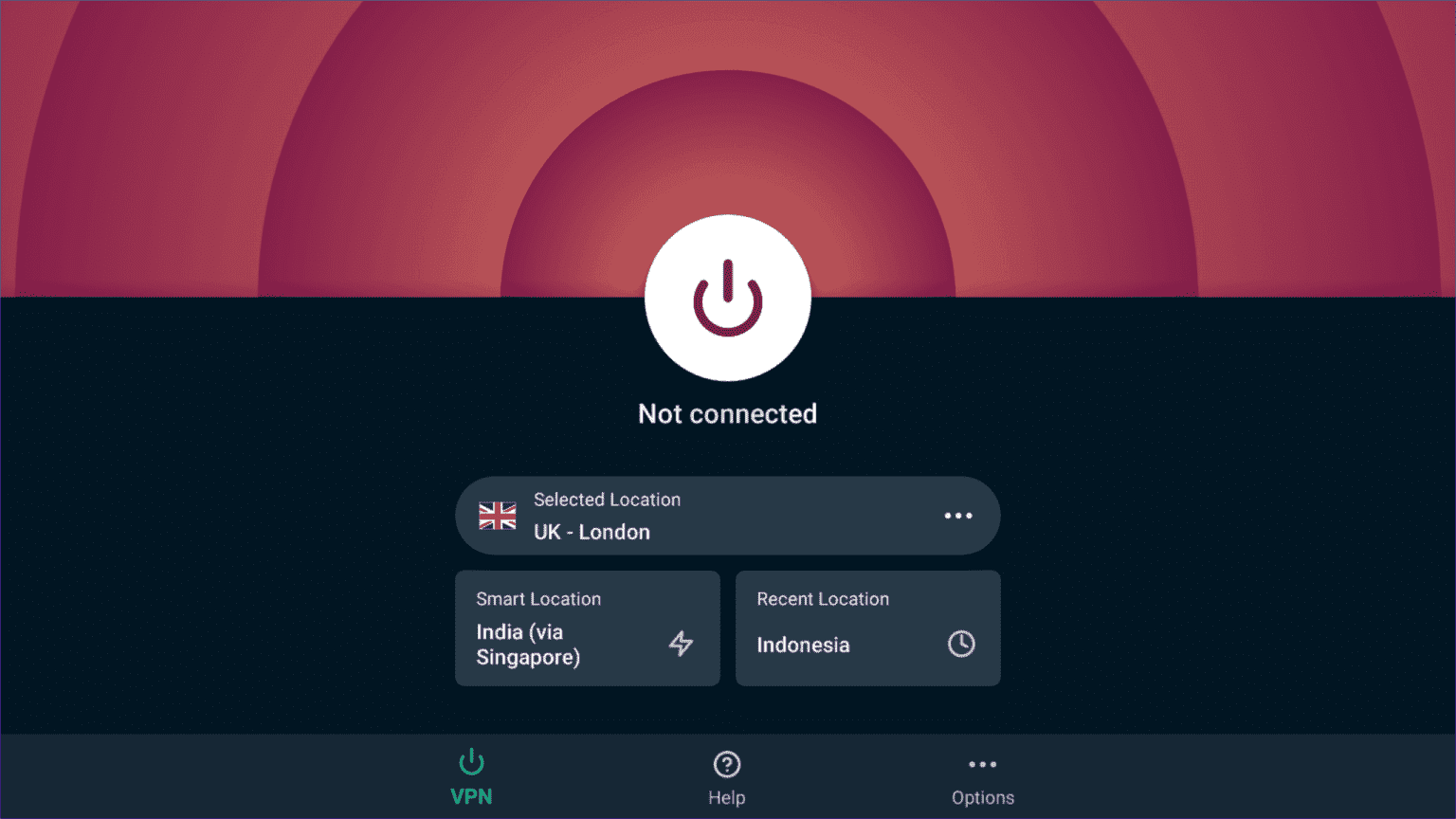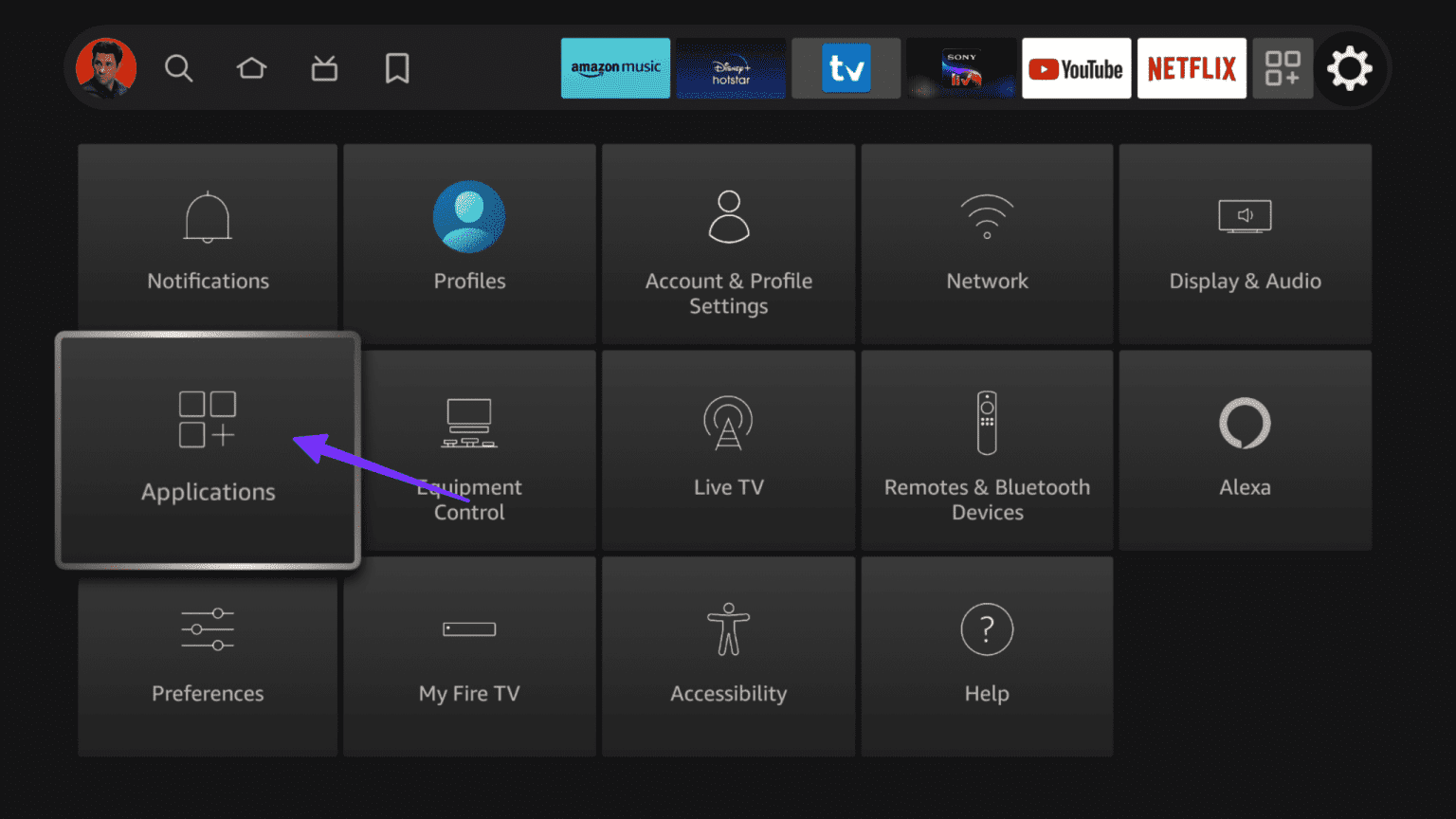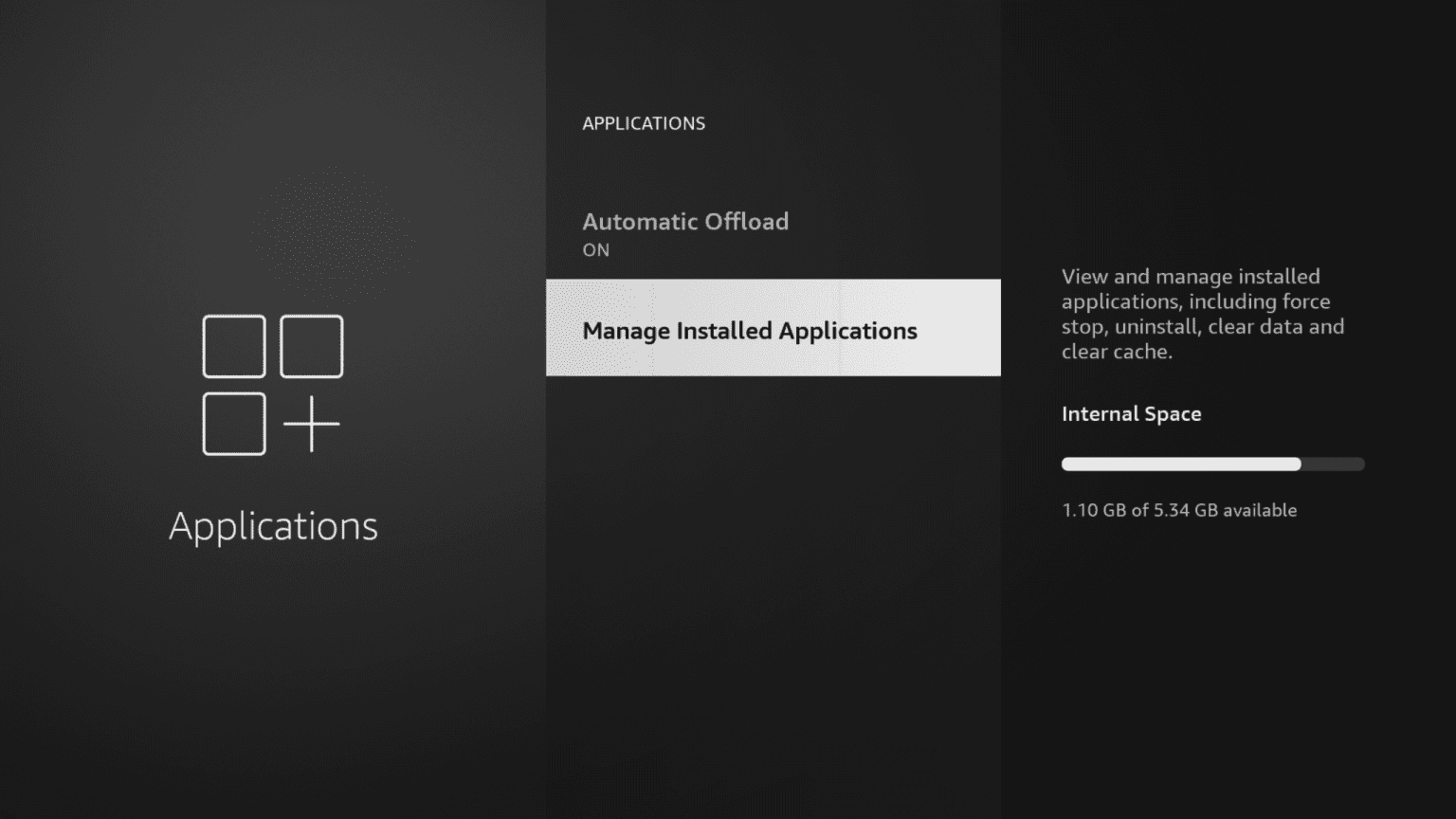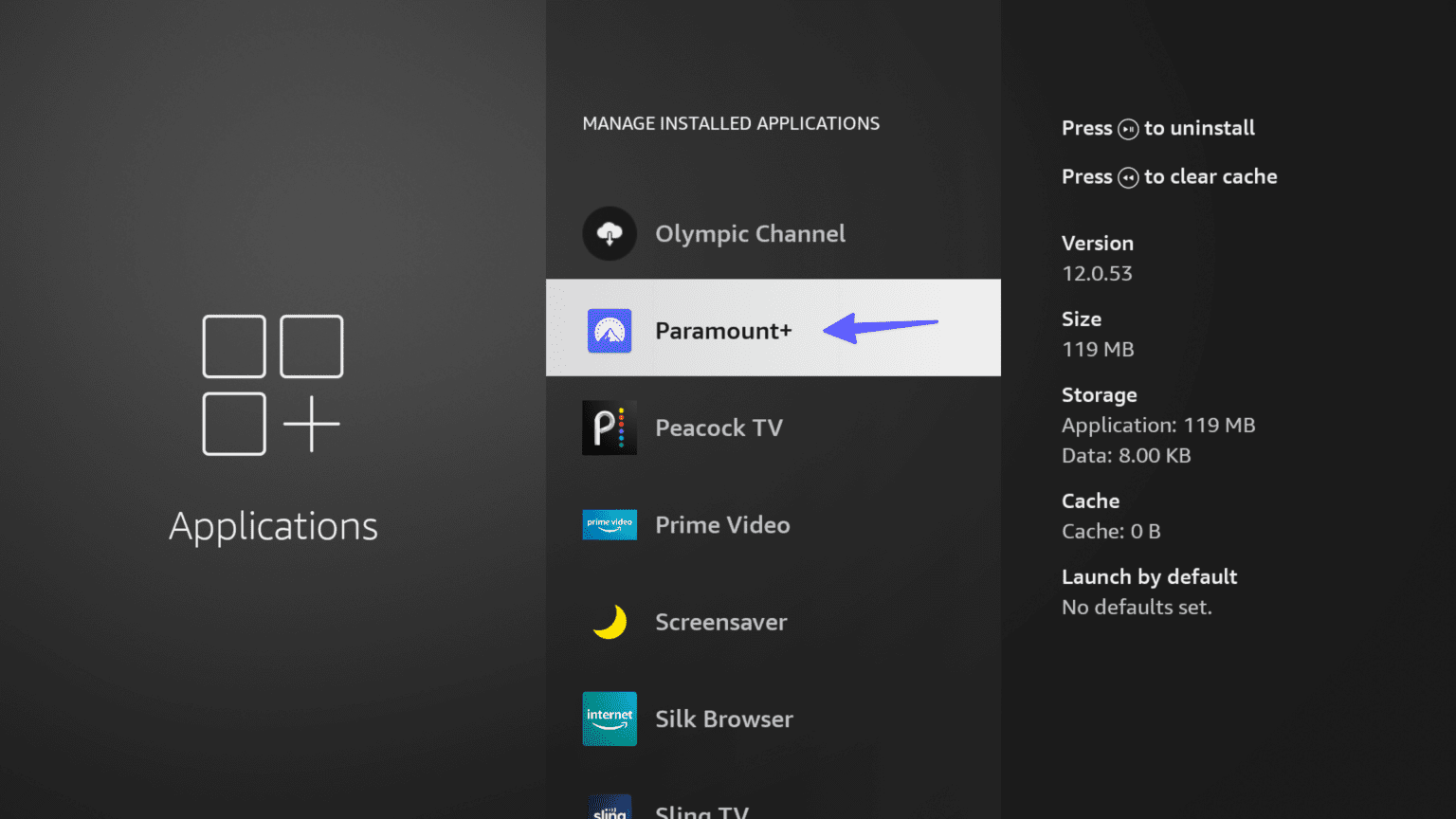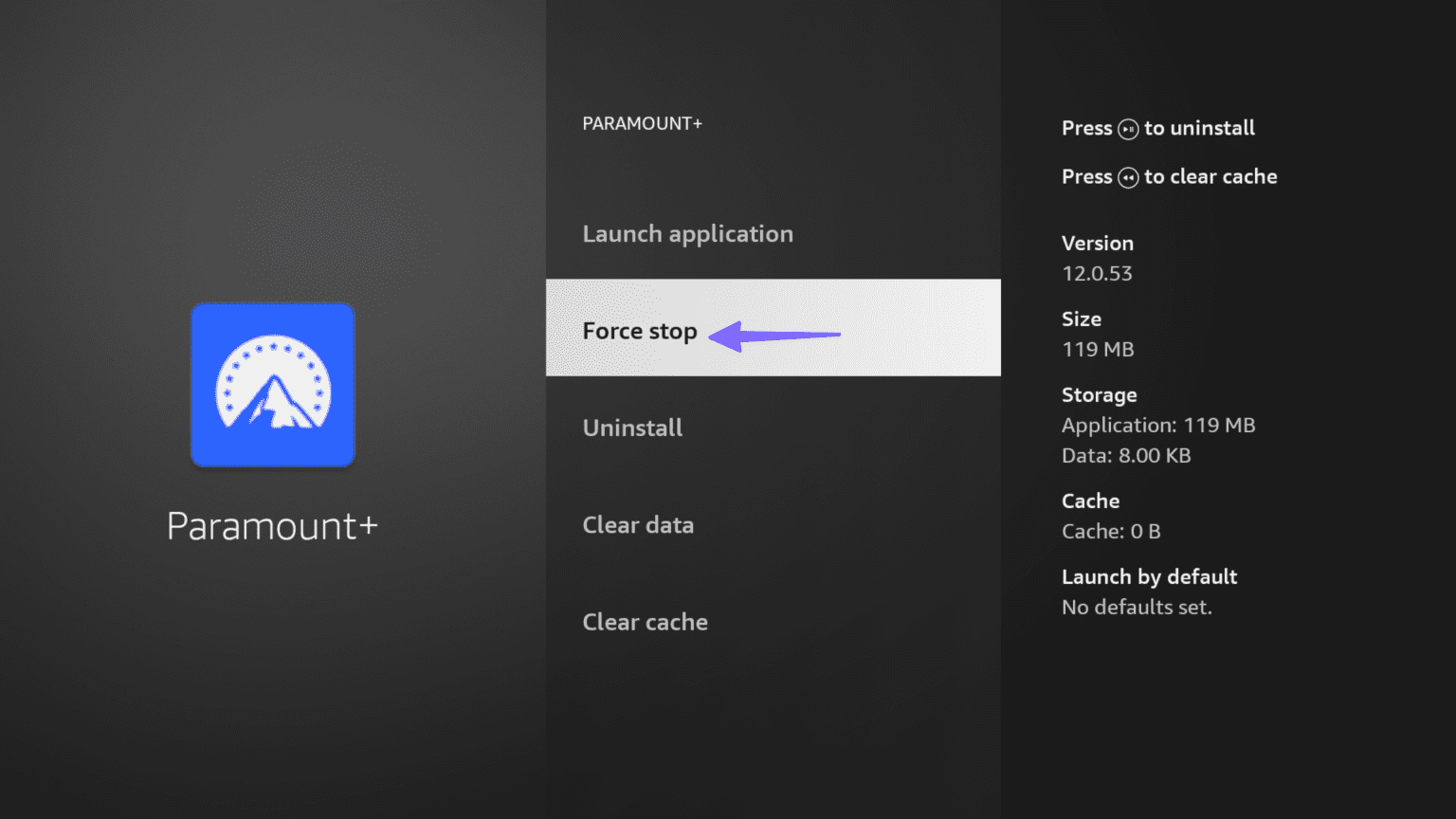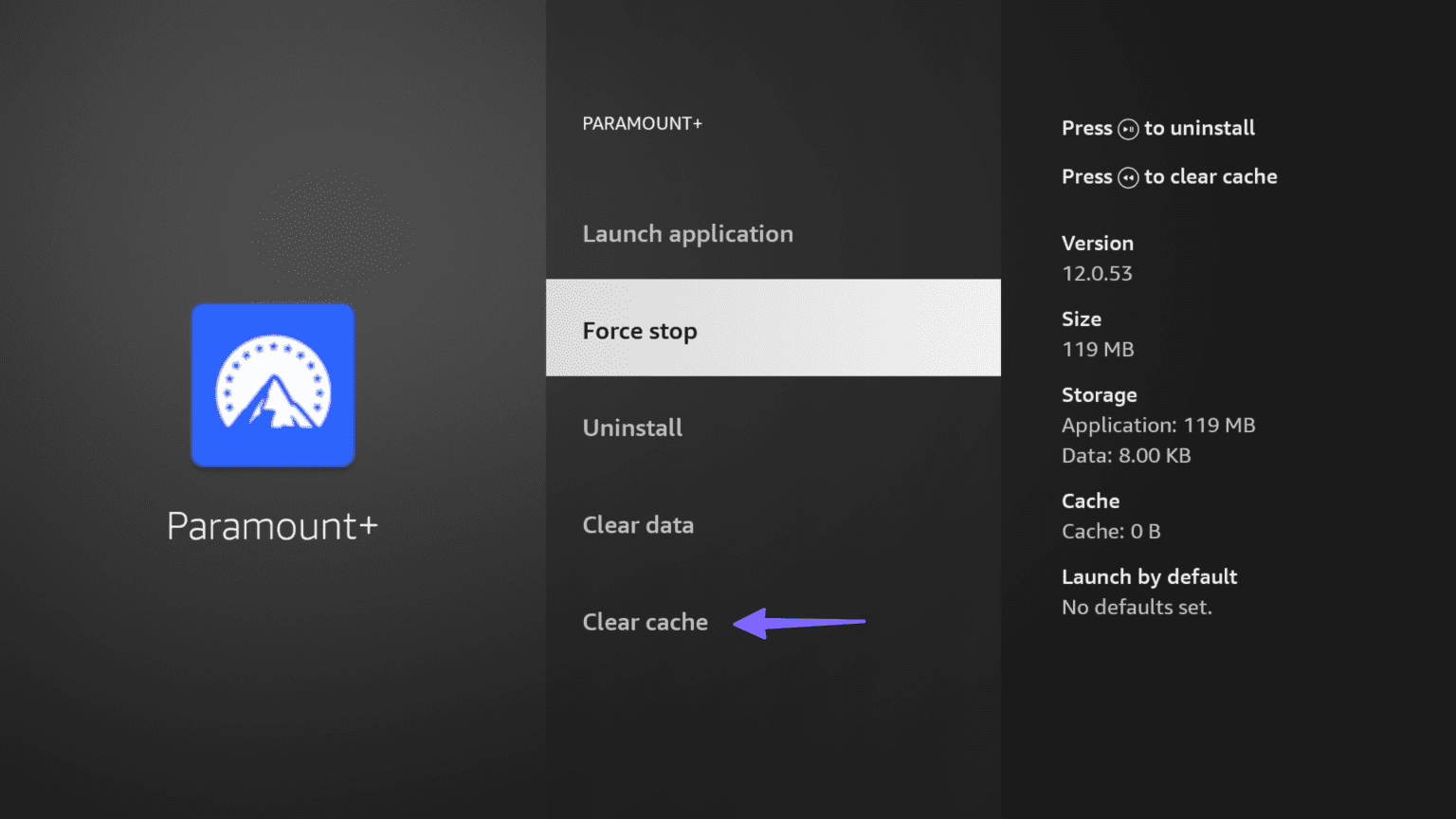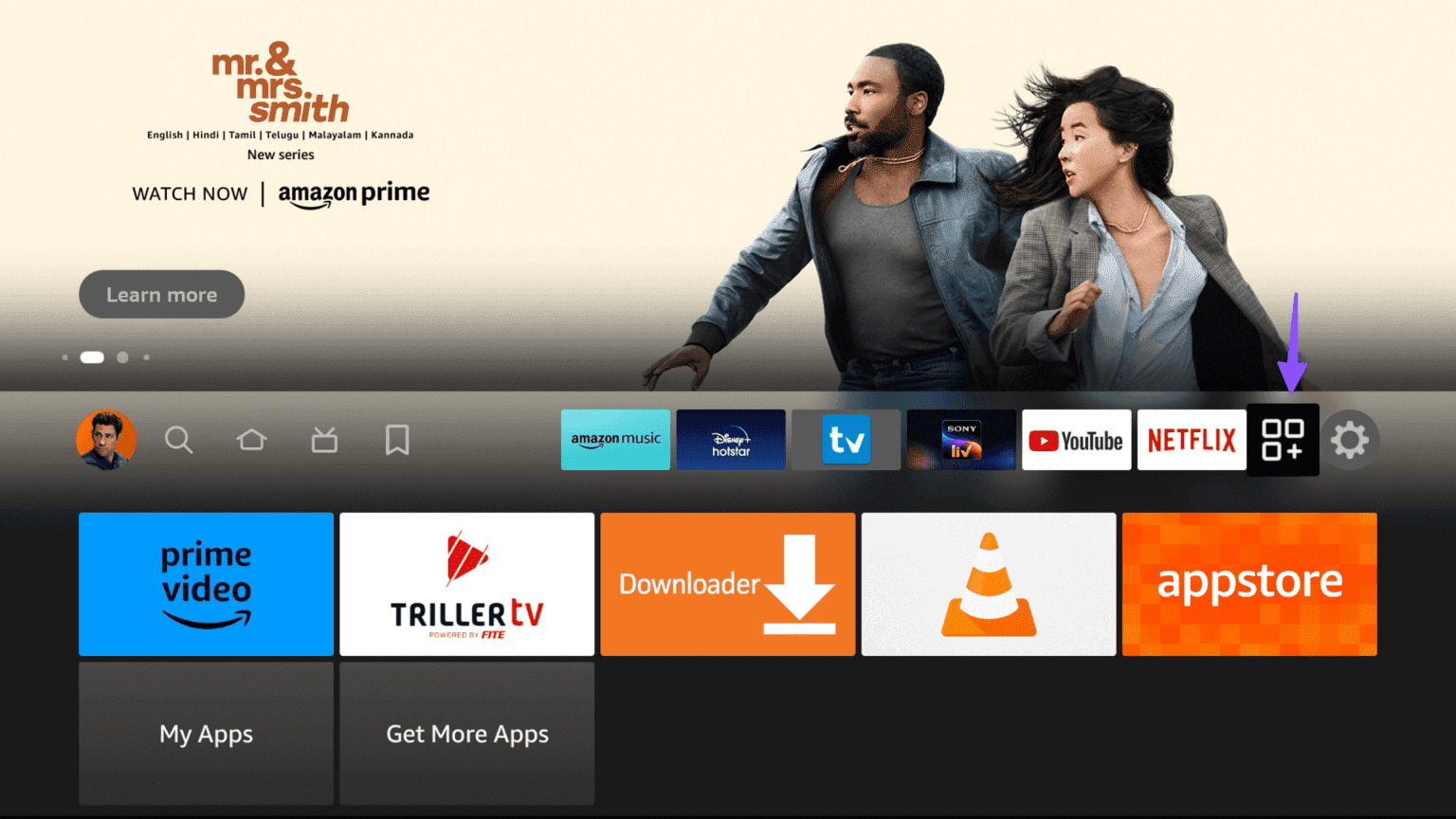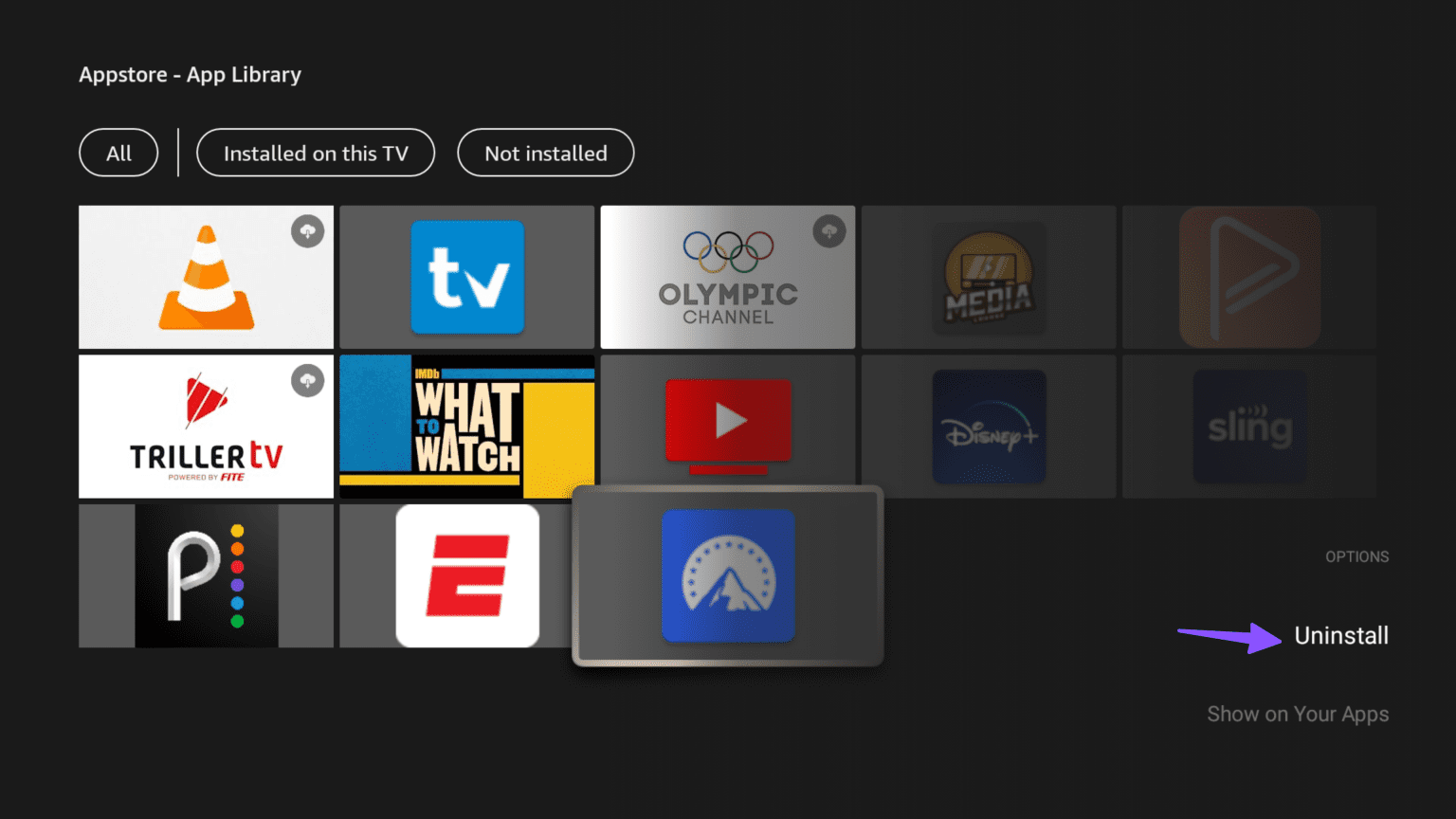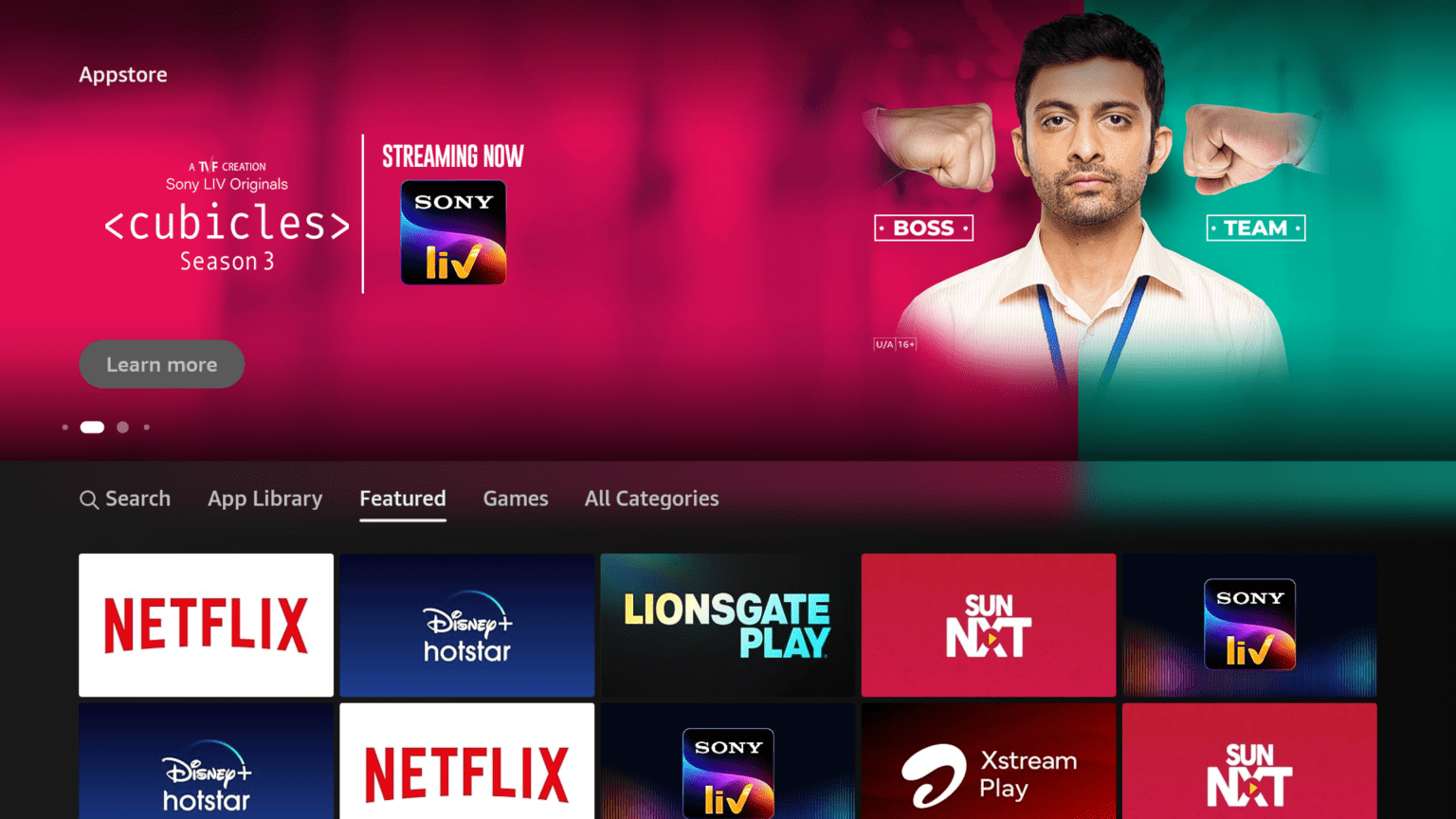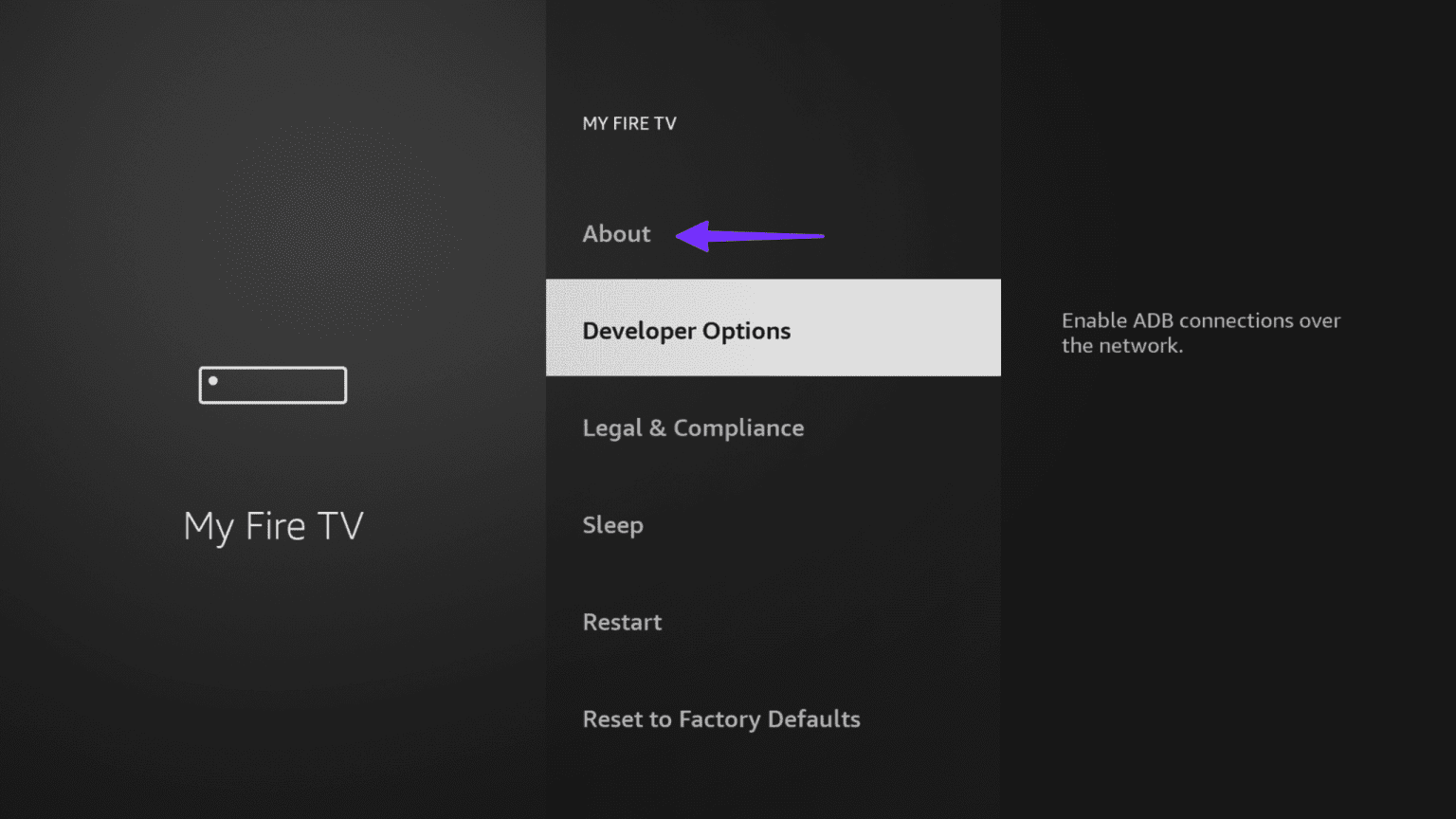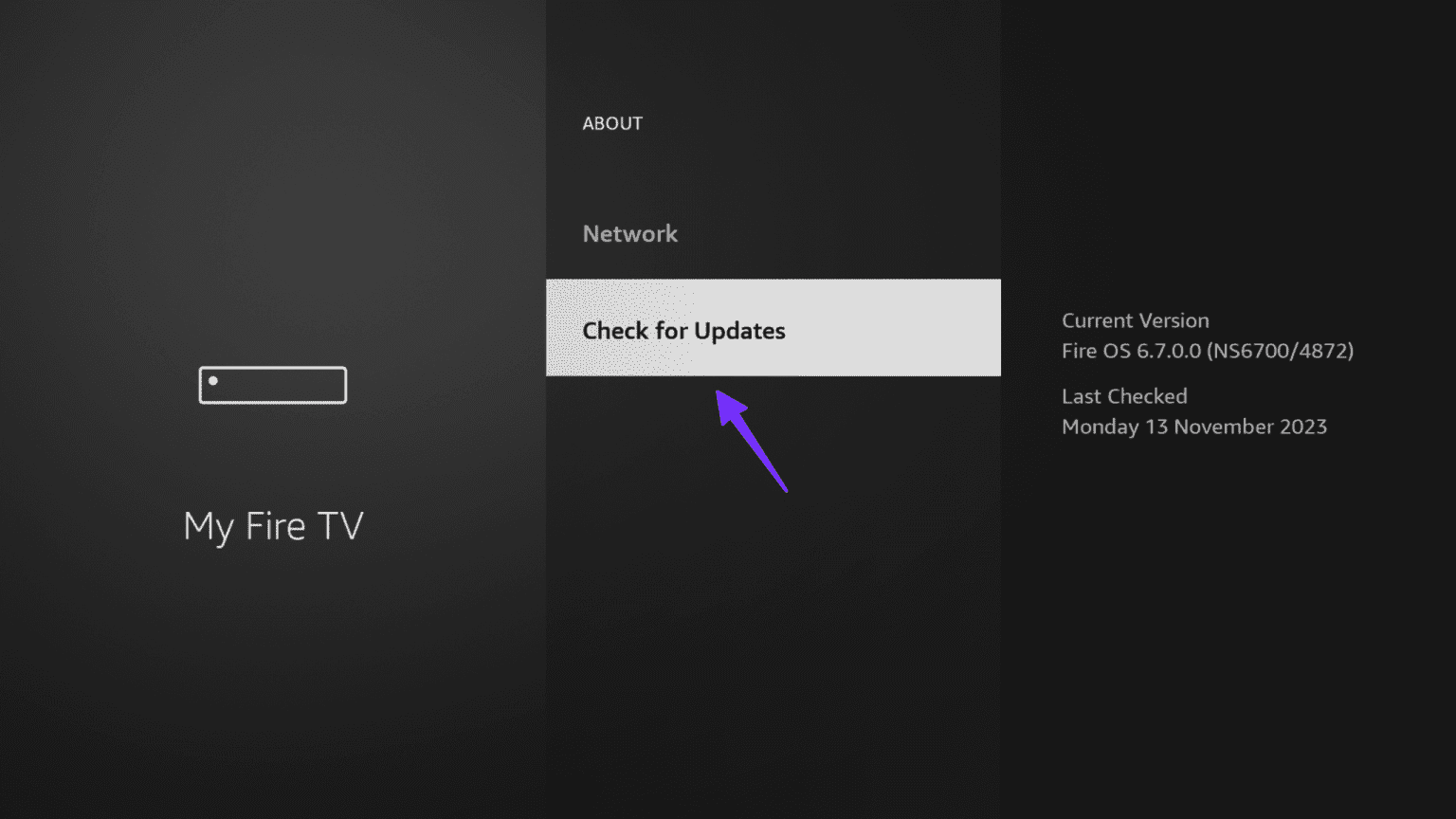FireStick에서 작동하지 않는 Paramount Plus를 수정하는 11가지 방법
CBS는 최근 스포츠 부문인 CBS Sports를 Paramount+로 이름을 변경했습니다. 이 스트리밍 서비스는 이제 모든 주요 플랫폼에서 이용 가능하며 주문형 콘텐츠와 라이브 스포츠를 제공합니다. Paramount+는 NFL, Champions League, Europa League, Serie A를 포함한 스포츠 분야의 가장 큰 타이틀뿐만 아니라 광범위한 TV 프로그램 및 영화 라이브러리를 제공합니다. 그러나 FireStick에서 Paramount+가 작동하지 않는 문제가 발생하면 실망스럽고 서비스가 쓸모 없게 될 수 있습니다.
대부분의 스포츠 및 주문형 콘텐츠는 Paramount Plus에서만 독점 제공됩니다. 따라서 동일한 스트림을 스트리밍하기 위해 경쟁 플랫폼으로 전환할 수 없습니다. 휴대폰이나 태블릿에서 Paramount Plus를 사용하고 평균 이하의 스트리밍 설정을 결정하기 전에 아래 단계를 사용하여 FireStick에서 Paramount Plus 문제를 즉시 해결하세요.
1. 파이어스틱을 다시 시작하세요
Paramount+에 대한 고급 요령을 살펴보기 전에 FireStick을 한 번 다시 시작하고 다시 시도하십시오.
단계1 : 열다 아마존 FireStick 설정 메인 화면에서.
단계2 : 퍄퍄퍄 마이파이어TV.
3단계: 퍄퍄퍄 재부팅
FireStick이 실행되면 Paramount Plus에서 콘텐츠 스트리밍을 시도해 보세요.
2. 네트워크 연결 확인
Paramount Plus는 풀 HD로 스포츠 콘텐츠를 스트리밍하고 주문형 미디어 라이브러리는 4K로 제공됩니다. FireStick 장치의 네트워크 연결에 결함이 있으면 이러한 콘텐츠를 스트리밍할 수 없습니다. 그 대가로 FireStick에서 고속 인터넷 속도에 대한 액세스를 보장하는 것이 좋습니다. 확인하는 방법은 다음과 같습니다.
단계1 : 열다 FireStick 설정 그리고 가다 네트워크 목록.
단계2 : 퍄퍄퍄 와이파이 당신의 버튼을 누르십시오 재생/일시 중지.
3단계로: 확인하다 현재 네트워크 상태 그리고 행동 속도 테스트 같은 목록에서.
FireStick이 Wi-Fi 네트워크에 연결되어 있지 않은 경우, 문제를 해결하려면 전용 가이드를 확인하세요. FireStick용 이더넷 어댑터에 투자하고 강력한 인터넷 연결을 즐길 수도 있습니다.
3. 파라마운트+ 플랜을 확인해보세요
무료 평가판이 종료된 후 Paramount+에서 스트리밍을 계속하려면 활성화된 월간 또는 연간 요금제가 필요합니다. 구독을 시작하거나 요금제를 갱신해야 합니다(만료된 경우). 방법은 다음과 같습니다.
단계1 : 방문 파라마운트 + 웹에서 하고 자세한 내용은 여기를 클릭하십시오 귀하의 계정 세부 정보를 사용하여.
단계2 : 퍄퍄퍄 계정 사진 오른쪽 상단 모서리에 있습니다.
요금제 세부정보를 찾아 신용/직불카드를 추가하여 구독을 갱신하세요.
4. 동시 연결 확인
Paramount+는 최대 3개의 동시 스트림을 지원합니다. Paramount+ 자격 증명을 친구 및 가족과 공유하는 경우 계정의 최대 장치 수에 도달할 수 있습니다.
웹의 계정 메뉴에서 이러한 장치를 관리하거나 Paramount+ 자격 증명을 변경할 수 있습니다. 후자는 모든 장치에서 로그아웃하고 최신 로그인 세부 정보를 묻습니다. 이 작업이 완료되면 좋아하는 콘텐츠를 문제 없이 스트리밍할 수 있습니다.
단계1 : 이동 파라마운트 플러스 계정 당신의 웹.
단계2 : 편집 선택 كلمة المرور 그리고 새로운 로그인 정보를 입력하세요.
5. VPN 비활성화
Paramount Plus 스트리밍 서비스는 일부 지역에서만 사용할 수 있습니다. 따라서 활성 VPN에서 Paramount+를 사용하는 경우 회사 서버에 연결하지 못할 수 있습니다. VPN을 비활성화하거나 Paramount+를 사용할 수 있는 서버 중 하나에 연결해야 합니다.
6. 파라마운트+ 강제 정지
Paramount+를 강제로 중지하고 콘텐츠 스트리밍을 다시 시도할 수 있습니다. 이렇게 하면 앱이 새로 시작되고 성능을 방해할 수 있는 모든 문제가 해결됩니다.
단계1 : 이동 FireStick 설정 그리고 열다 응용 프로그램 목록입니다.
단계2 : 퍄퍄퍄 설치된 애플리케이션을 관리합니다.
3단계: 찾다 파라마운트 플러스 목록에서.
단계4 : 퍄퍄퍄 강제 중지.
7. 파라마운트 플러스 캐시 지우기
Paramount Plus는 앱 경험을 개선하기 위해 백그라운드에서 캐시를 수집합니다. 손상된 캐시를 수집하면 앱이 기기에서 제대로 작동하지 않을 수 있습니다. 따라서 Paramount+ 앱 캐시를 지우고 다시 시도하는 것이 좋습니다.
단계1 : 이동 지원 목록 에 파이어TV 설정 (위의 단계 참조).
단계2 : 퍄퍄퍄 설치된 애플리케이션 관리 그리고 열다 파라마운트 +.
3단계: 퍄퍄퍄 캐시를 지웁니다.
8. 파라마운트+ 재설치
FireStick의 Paramount+에 여전히 문제가 있습니까? 애플리케이션을 다시 설치한 후 서비스를 다시 사용해 보세요.
단계1 : 다음에서 설치된 애플리케이션을 엽니다. 집에 불 TV.
단계2 : 퍄퍄퍄 최고의 + 키를 누릅니다. 옵션 (리모컨에 가로줄 3개) 위치하고 있다 제거.
3단계: Amazon AppStore로 이동하여 다운로드하세요. 파라마운트 +.
9. 파이어 OS 업데이트
오래된 Fire OS 버전은 설치된 앱에 문제를 일으킬 수도 있습니다. 따라서 즐겨 사용하는 모든 스트리밍 서비스와의 완벽한 호환성을 보장하려면 최신 버전의 유틸리티를 사용하는 것이 좋습니다.
단계1 : 열다 마이 파이어 TV 메뉴 에 설정 (위의 단계 참조).
2 단계: 찾기 주위에.
3단계: 최신 버전을 설치하세요 파이어 OS 버전 당신의 장치에.
10. Paramount+ 서버를 확인하세요
챔피언스 리그 결승전이나 슈퍼볼 등 세간의 이목을 끄는 라이브 스포츠 이벤트가 진행되는 동안 Paramount+에 비정상적인 트래픽이 발생합니다. 때로는 트래픽 폭주로 인해 회사 서버가 다운되는 경우가 있습니다. 방문하시면 문제를 확인하실 수 있습니다. Downdetector 웹에서.
Paramount+를 찾고 무거운 나사를 찾아야 합니다. 이 경우 Paramount+는 귀하의 어떤 장치에서도 작동하지 않습니다. 회사가 문제를 해결할 때까지 기다려야 합니다.
11. 실크 브라우저 사용
모든 Fire TV 장치에는 Amazon Silk 브라우저가 내장되어 있습니다. 원래 Paramount+ 앱이 여전히 작동하지 않으면 실크 브라우저를 실행하고 웹에서 Paramount+를 방문하여 계정 세부 정보로 로그인하고 스트리밍을 시작할 수 있습니다.
케이블 없이 주문형 콘텐츠와 라이브 스포츠를 즐기세요
이제 Paramount가 Showtime과 파트너십을 맺었으므로 스트리밍 서비스의 가치 제안은 그 어느 때보다 높아졌습니다. 그러나 FireStick에서 작동하지 않는 기본 앱은 주말 계획을 망칠 수 있습니다. 어떤 트릭이 효과가 있었나요? 아래 댓글로 결과를 공유해 주세요.